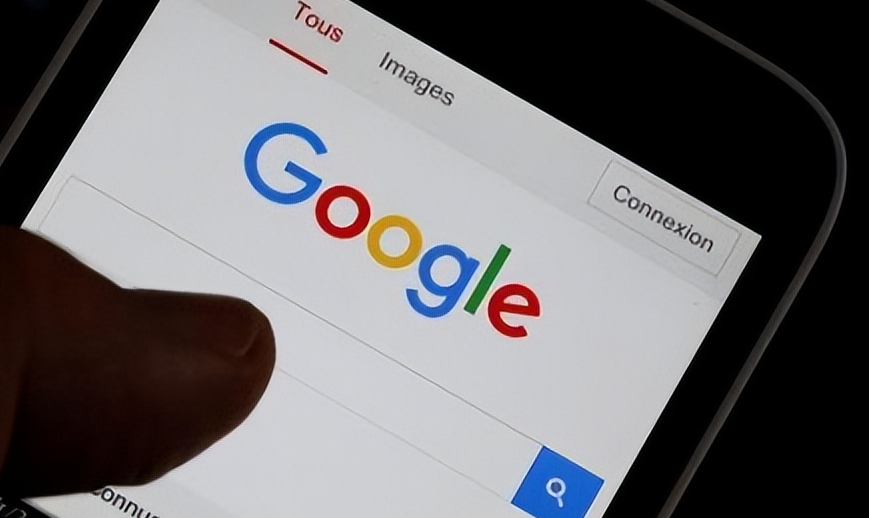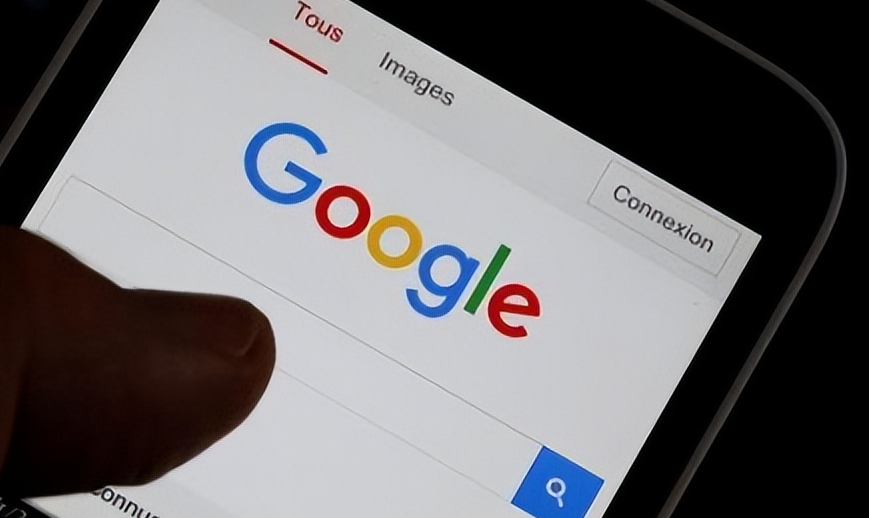
如何通过 Chrome 浏览器提升网页的访问速度
在当今互联网高速发展的时代,快速加载网页已成为提升用户体验的关键因素之一。Chrome 浏览器作为全球最受欢迎的浏览器之一,提供了多种方式来优化网页加载速度。本文将详细介绍如何利用 Chrome 浏览器的功能和设置,有效提升网页的访问速度,让您的上网体验更加流畅。
一、启用浏览器缓存
浏览器缓存是存储在本地计算机上的网页副本,当您再次访问相同网页时,浏览器可以直接从缓存中加载内容,而无需重新从服务器下载,从而大大缩短加载时间。
操作步骤如下:
1. 打开 Chrome 浏览器,点击右上角的“三点”菜单图标,选择“设置”。
2. 在设置页面中,向下滚动并点击“隐私与安全”,然后选择“清除浏览数据”。
3. 在弹出的对话框中,选择要清除的内容,包括“浏览历史记录”、“下载记录”等,但保留“缓存的图片和文件”选项不勾选,然后点击“清除数据”。这样,浏览器将保留缓存文件,以便更快地加载网页。
二、优化图像加载
图像通常是网页加载时间的主要组成部分。通过优化图像,可以显著减少网页的加载时间。
操作方法:
1. 安装图像优化插件,如“Image Optimizer”或“ShortPixel Image Optimizer”等。这些插件可以自动压缩和优化网页中的图像,同时保持图像质量不受太大影响。
2. 在 Chrome 浏览器中,您还可以手动调整图像的加载设置。打开设置页面,向下滚动并点击“高级”,然后选择“内容设置”。在“图像”部分,您可以选择仅在Wi-Fi网络上加载高质量图像,或者完全禁止加载图像,以进一步减少数据使用和加载时间。
三、启用数据压缩
Chrome 浏览器支持数据压缩功能,可以在服务器端对网页内容进行压缩,然后再传输到您的设备上。这不仅可以加快网页的加载速度,还可以减少数据传输量。
启用数据压缩的步骤如下:
1. 同样在 Chrome 浏览器的设置页面中,向下滚动并点击“高级”。
2. 在“系统”部分,找到“节省带宽”选项,并确保其已启用。启用此功能后,Chrome 浏览器将在后台自动压缩网页数据,提高加载速度。
四、管理扩展程序
虽然 Chrome 浏览器的扩展程序可以增强浏览器的功能,但过多的扩展程序可能会拖慢浏览器的启动速度和网页加载速度。因此,定期管理和清理不必要的扩展程序是提升浏览器性能的重要步骤。
操作建议:
1. 打开 Chrome 浏览器,点击右上角的“三点”菜单图标,选择“更多工具”>“扩展程序”。
2. 在扩展程序页面中,仔细审查每个已安装的扩展程序,并禁用或删除那些不再需要或很少使用的扩展程序。
3. 只保留必要的、经过优化的扩展程序,以确保浏览器的最佳性能。
五、使用快速DNS服务
DNS(域名系统)负责将您输入的网址转换为计算机能够理解的IP地址。使用快速的DNS服务可以加快这一过程,从而缩短网页的加载时间。
推荐使用一些知名的公共DNS服务,如Google Public DNS或Cloudflare DNS。您可以按照以下步骤更改DNS设置:
1. 打开控制面板(在Windows系统中),选择“网络和共享中心”>“更改适配器设置”。
2. 右键点击您正在使用的网络连接,选择“属性”。
3. 在弹出的窗口中,双击“Internet协议版本4(TCP/IPv4)”。
4. 选择“使用下面的DNS服务器地址”,并输入首选和备用DNS服务器的IP地址(例如,Google Public DNS的首选DNS为8.8.8.8,备用DNS为8.8.4.4)。
5. 点击“确定”保存设置。
六、定期清理浏览器
随着时间的推移,浏览器可能会积累大量的缓存、历史记录、Cookie等无用数据,这些数据不仅会占用磁盘空间,还可能影响浏览器的性能。因此,定期清理浏览器是保持其最佳状态的重要步骤。
清理浏览器的方法很简单:
1. 打开 Chrome 浏览器,点击右上角的“三点”菜单图标,选择“更多工具”>“清除浏览数据”。
2. 在弹出的对话框中,选择要清除的内容类型,包括“浏览历史记录”、“下载记录”、“缓存的图片和文件”、“Cookie及其他网站数据”等。
3. 根据需要选择时间范围(如“过去一小时”、“过去24小时”、“全部时间”),然后点击“清除数据”按钮。
通过以上几种方法,您可以显著提升 Chrome 浏览器的网页访问速度,享受更加流畅的上网体验。记得定期检查和更新您的浏览器及插件,以确保它们始终保持最佳性能。